Auteur:
Randy Alexander
Denlaod Vun Der Kreatioun:
23 Abrëll 2021
Update Datum:
1 Juli 2024

Inhalt
D'Netzwierk ass a vill Subnets (Subnetworks) agedeelt fir méi séier Dateniwwerdroung a méi einfach Gestioun. Routers maachen dëst andeems Subnetmasken zougewisen ginn, eng Serie vun Zuelen déi representéieren wou se an der IP Adress kucken, sou datt Ënnernetzer kënnen identifizéiert ginn. In de meeschte Fäll ass d'Subnetmaske op Ärem Computer ganz einfach ze fannen. Wéi och ëmmer, op aneren Apparater kéint et méi komplizéiert sinn. Wann deen aneren Apparat Iech verlaangt eng Subnetmaske anzeginn, kënnt Dir d'Parameteren wéi op Ärem Computer weiderbenotzen.
Schrëtt
Method 1 vu 4: Op Windows
Open Command Prompt. Dréckt de Windows Schlëssel an R zur selwechter Zäit fir eng Command Prompt Fënster opzemaachen.
- Wann de Command Prompt net opgeet, klickt op de Start Knäppchen oder de Windows Logo an der ënneschter lénkser Ecke vum Bildschierm.Dann, typ "Command Prompt" an d'Sichbar an duebelklickt op d'Ikon dat erschéngt. Dir musst vläicht och fir d'éischt op d'Sich Knäppchen drécken fir op d'Sichbar ze kommen.
- Wann et keng Symboler ënnen lénks um Touchscreen sinn, réckelt de Mauszeiger no ënnen riets a schwieft erop, oder schwieft vu riets.

Gitt den ipconfig Kommando an. Gitt w.e.g. de Kommando richteg an ipconfig / all den Zentrumsraum enthalen, da dréckt ↵ Gitt eran. Windows ipconfig ass e Programm deen all Netzwierker verfollegt, an dëst Kommando opmaacht eng Lëscht mat all Netzwierkinformatioun.
Fannt d'Subnetmask. Dës Optioun ass am "Ethernet Adapter Local Area Connection" Sektioun. Kuckt d'Linn déi mat "Subnet Mask" ufänkt a kuckt genau fir d'Subnetmaske z'identifizéieren. Déi meescht Subnetmasken sinn Zuelen déi mat 255 ufänken, sou wéi 255.255.255.0.
Oder Dir kënnt et am Kontrollpanel fannen. Hei ass en anere Wee fir dës Informatioun ze fannen:
- Gitt op Control Panel → Netzwierk & Internet (Internet & Netzwierker) → Netzwierk a Sharing Center.
- Op déi meescht méi nei Windows Betriebssystemer klickt op "Adapteradapter änneren" op der linker Säit. Fir Windows Vista klickt op "Manage Network Connections".
- Riets-klickt "Uertschaft Verbindung" a wielt "Status". Klickt duerno op "Detailer" an der Pop-up-Fënster a sicht de Subnet Mask Parameter
Method 2 vu 4: Op engem Mac

Klickt op d'Ikon "Systempräferenzen" am Dock. Wann d'Dock Bar dës Ikon net huet, klickt op den Apple Logo uewe lénks um Écran a wielt "System Preferences".
Klickt op d'Ikon "Netzwierk". Op de meeschte Versioune vu Mac OS X ass de groe Sphär icon vum Netzwierk normalerweis an der "System Preferences" Fënster. Wann Dir et net fënnt, tippt Netzwierk an der Sichbar uewe riets an der System Preferences Fënster.
Wielt Är Internetverbindung aus der Lëscht lénks. Klickt op den Netzwierksnumm deen de grénge Punkt an de Status "Connected" hei drënner weist.
Klickt op "Advanced" wann Dir WiFi benotzt. Dës Optioun ass am ënneschten riets vun der Fënster. Fir déi meescht Aarte vu Verbindunge gesitt Dir de Subnet Mask Parameter op der rietser Säit vum Bildschierm.
Wielt den TCP / IP Tab an der "Advanced" Fënster. TCP / IP um Mac spezifizéiert de Protokoll fir Zougang zum Netz.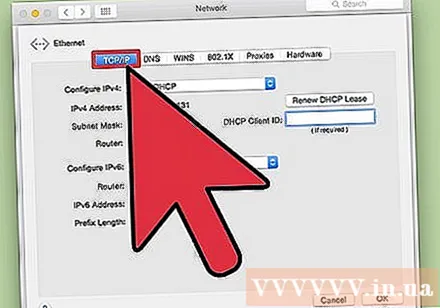
Fannt d'Subnetmaske. D'Subnetmaske gëtt mam Label "Subnet Mask" a fänkt mat 255 un.
- Wann déi eenzeg Nummeren, déi Dir gesitt, an der ënneschter Halschent vum Bildschierm sinn, ënner der Rubrik "IPv6 konfiguréieren", sidd Dir mat engem IPv6 Uertschaftsnetz verbonne wat net benotzt gëtt. subnet Mask. Wann Dir online wëllt goen, musst Dir "Benotzt DHCP" aus dem Menü "Konfiguréieren IPv4" auswielen an da klickt op Erneierung DHCP Lease.
Method 3 vu 4: Op Linux
Kommandozeil opmaachen. Wann Dir net wësst wéi d'Command Line opgeet, musst Dir d'Instruktioune spezifesch fir d'Linux Verdeelung op Ärer Maschinn kontrolléieren. Dir sollt och d'Command Line Ëmfeld vertraut ier Dir weidergitt.
Gitt den ifconfig Kommando an. Op der Command Line Fënster, typ ifconfig dann dréckt ↵ Gitt eran.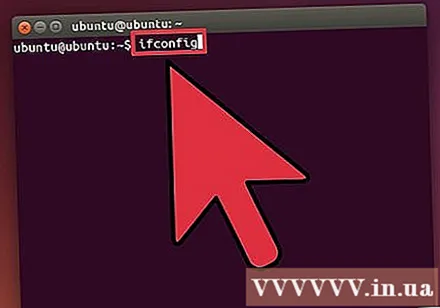
- Wann näischt anescht geschitt wéi ze soen datt Dir en Administrator musst sinn, befollegt dëse Guide fir root Zougang ze kréien.
Fannt d'Subnetmaske. Dës Informatioun gëtt mam Label "Mask" oder "Subnet Mask" bezeechent a fänkt mat der Nummer 255. Annoncéiert
Method 4 vun 4: Setzt Fernseh oder en anert Gerät op
Benotzt déi selwecht Parameteren wéi um Computer. Wann Dir Äre Smart TV oder en anert Gerät opbaut, musst Dir vläicht eng Subnetmaske aginn. Dëse Parameter gëtt fir de lokalen Netzwierk spezifizéiert. Wann Dir optimal Resultater wëllt, befollegt d'Instruktioune hei uewen fir d'Subnetmaske op Ärem Computer ze fannen. Dëse Parameter kann och fir aner Apparater am Netz uwenden.
- Wann den Apparat nach ëmmer net verbënnt, öffnen d'Informatiounen um Computer fir d'Astellunge vum Apparat ze bezeechnen an z'änneren.
- Wann Dir d'Subnetmaske net op Ärem Computer fannt, kënnt Dir d'Sequenz 255.255.255.0 probéieren. Dëst ass eng gemeinsam Subnet Mask mat de meeschten Heem Netzwierker.
Ännert d'IP Adress. Wann den Apparat nach ëmmer net online kënnt, musst Dir d'IP Adress kontrolléieren. Dës Informatioun ass och op der Astellungsfenster vun der Subnetmaske. Dir kënnt all Wee benotze fir d'Subnetmaske ze fannen a vergläicht dës Adress mat der IP Adress um Computer. Da kopéiert d'ganz IP Adress vum Computer ausser déi lescht Nummer oder Grupp vun Zuelen no der leschter Period an ersetzt se mat der méi grousser Zuel (awer et muss manner wéi 254 sinn). Dir sollt et duerch eng Nummer méi wéi op d'mannst 10 ersetzen, well déi méi no Zuele scho vun aneren zousätzleche Geräter am Netz kënne benotzt ginn.
- Zum Beispill, wann d'IP Adress vun Ärem Computer 192.168.1.3 ass, kënnt Dir d'IP Adress vum Apparat op 192.168.1.100 setzen.
- Wann Dir d'IP Adress vun Ärem Computer net fënnt, kënnt Dir de Label op Ärem Router kucken oder no Schlësselwierder sichen déi d'Routermarke mat "IP Adress" oder "IP Adress" am Netz enthale sinn. Dann ännert déi lescht Grupp vun der Adress a benotzt se fir den neien Apparat.
- Wann Dir d'Informatioun ëmmer nach net fënnt, kënnt Dir d'Zuelen 192.168.1.100, 192.168.0.100, 192.168.10.100 oder 192.168.2.100 probéieren.
Gateway Setup. Dëse Gateway-Wäert muss op d'selwecht gesat ginn wéi um Computer, dëst ass och d'IP Adress vum Router. Dëse Wäert ass bal déiselwecht wéi d'IP Adress vum Apparat, nëmmen anescht an der leschter Grupp vun Zuelen (ersat duerch 1).
- Zum Beispill, wann eppes am Netz eng IP Adress vun 192.168.1.3 huet, kënnt Dir de Wäert 192.168.1.1 op de Gateway setzen.
- Typ an all Browser http: // zesumme mam Gateway Portwäert. Wann de Gateway richteg ass, da gëtt d'Informatiounssäit vum Router op.
DNS Astellungen. Dir kënnt d'Donnéeën Astellunge vun Ärem Computer oder de Gateway Wäert weiderbenotzen. Nieft, kënnt Dir och no der Schlësselwuert "ëffentlech DNS" oder "ëffentlechen DNS" um Internet sichen fir méi Optiounen ze gesinn.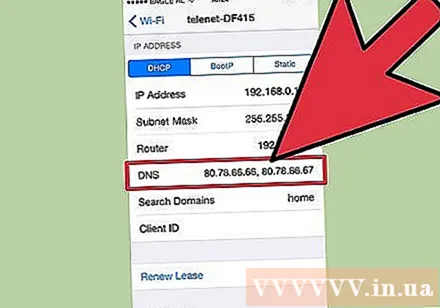
Kontaktéiert den Hiersteller. Wann den Apparat nom Opbau nach net ka verbannen, musst Dir Iech vum techneschen Support vum Hiersteller kontaktéieren. Annonce
Berodung
- Wann d'Subnetmaske all Nullen weist (zum Beispill 0.0.0.0), kënnt Dir offline sinn.
- D'Subnetmaske gëtt op dem aktiven Adapter ugewisen. Zum Beispill, wann Dir eng Wi-Fi Kaart benotzt, da gëtt d'Subnetmask ënner der drahtlose Netzwierkkaart erschéngen. Wann Äre Computer méi Adapter huet wéi eng Wi-Fi Kaart an Netzwierkkaart, musst Dir vläicht erop oder erof scrollen fir dat Feld ze fannen.
- IPv6 Netzwierker benotze keng Subnetmaske. De Subnet IP ass ëmmer an d'IP Adress integréiert. Déi véiert Grupp vu Charaktere getrennt mat engem Semikolon (oder binäre Wäert 49-64) ass e Parameter deen de Subnet duerstellt.
Opgepasst
- Wann d'Subnetmaske geännert gëtt, kann d'Internetverbindung verluer goen.



